JavaFXでHello world!
JavaFXでHello world!を表示してみます。
JavaFXのプロジェクト作成
IntelliJ IDEAで、JavaFXのプロジェクトを作成します。
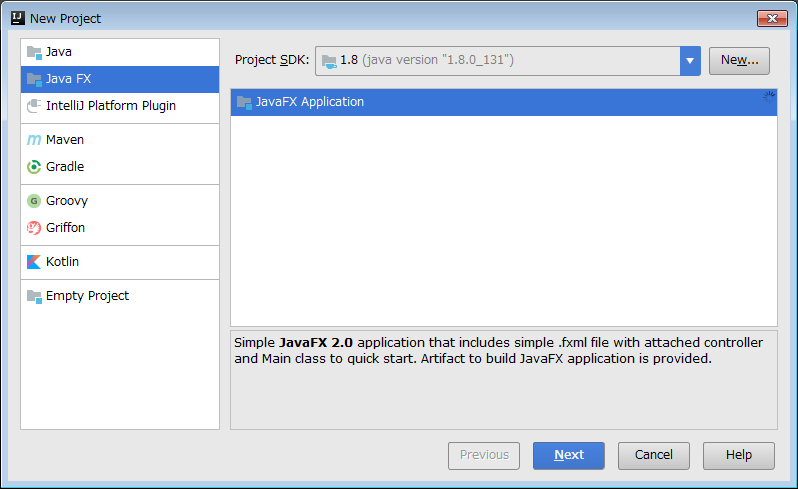
プロジェクト名を「helloworld」にします。

[Finish]ボタンをクリックすると、自動的にJavaFXのプロジェクトが作成されました。
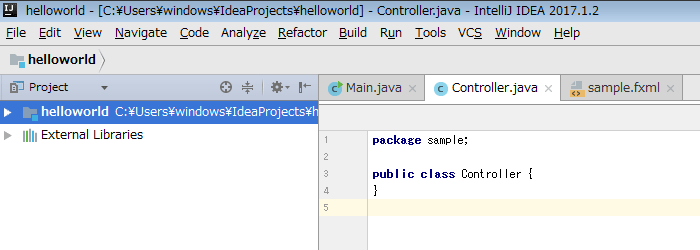
「Main.java」のタブをクリックして、コードを見てみます。
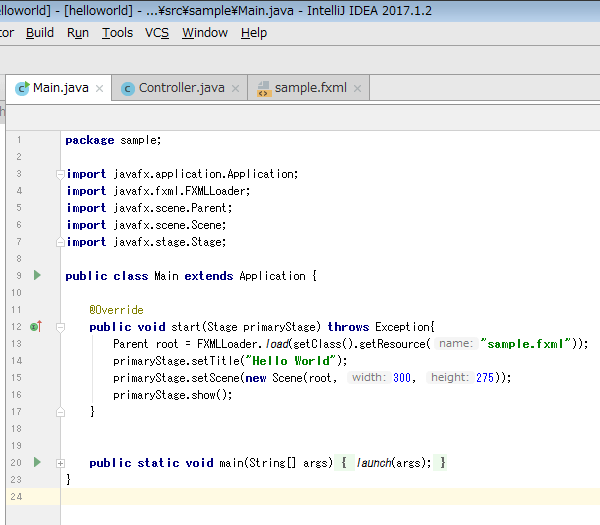
最初から、以下のようなコードがありました。(サンプルコード)
とりあえず、このコードをビルドして、実行してみます。
JavaFXのビルド
メニューの「Run」から、「Run 'Main'」をクリックします。
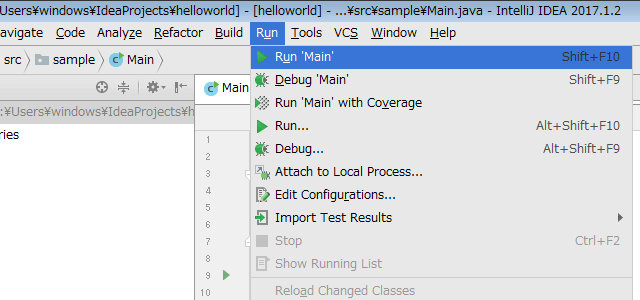
ちょっと待つと、以下のようなサンプルアプリが表示されました。
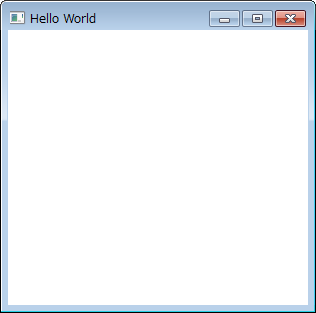
タイトルのところに「Hello World」と表示されているシンプルなサンプルアプリです。
ラベルの追加
少しコードを改変して、タイトルの他に、ラベルでテキストを表示してみます。
(参考)
import javafx.scene.control.Label;
import javafx.scene.text.Font;
stage.setWidth(540);
stage.setHeight(220);
Label lblMsg = new Label("Hello, JavaFX");
lblMsg.setFont(new Font(80));
stage.setScene(new Scene(lblMsg));
この辺りがサンプルコードと違っていたので、これを組み込んでみます。

これを実行すると、以下のようなアプリが表示されました。
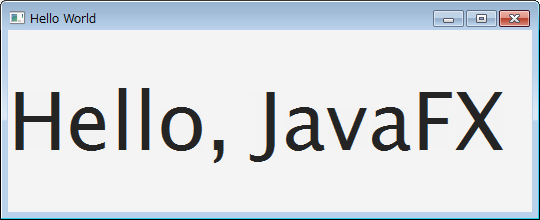
以上で、JavaFXのHello world!でした!
ビルドとコンパイルの違い
ビルドの中にコンパイルがある。
コンピュータが実行するのに適した形式に変えて、実行可能なファイルに変換する。
ビルド:
コンパイル+使っているライブラリに関連づける(リンク)
JavaFXの参考情報
掌田津耶乃さんの入門講座がありました。
こちらに一通り目を通しておけば、JavaFXの基本的な仕組みが理解できると思います。

JavaFX & Java8プログラミング―Javaによる新しいGUIプログラミング入門
- 作者: 日向俊二
- 出版社/メーカー: カットシステム
- 発売日: 2015/08
- メディア: 単行本
- この商品を含むブログを見る

ゲーム作りで学ぶJavaFX & Java 8プログラミング―楽しみながら最新のJavaをマスター
- 作者: 日向俊二
- 出版社/メーカー: カットシステム
- 発売日: 2015/12
- メディア: 単行本
- この商品を含むブログを見る